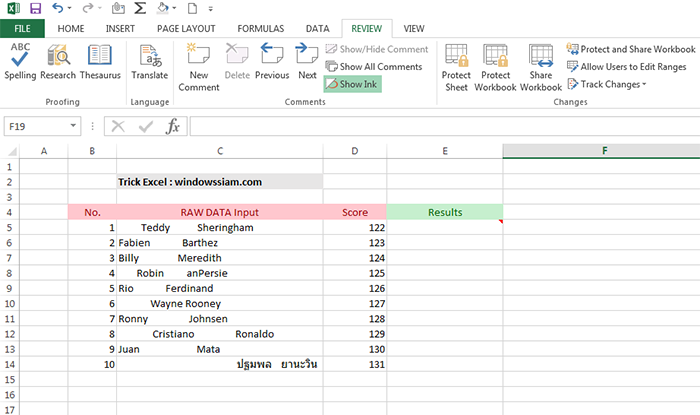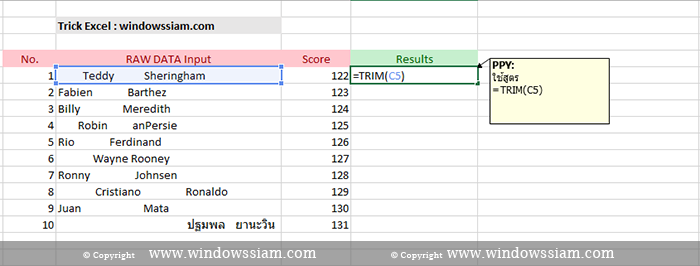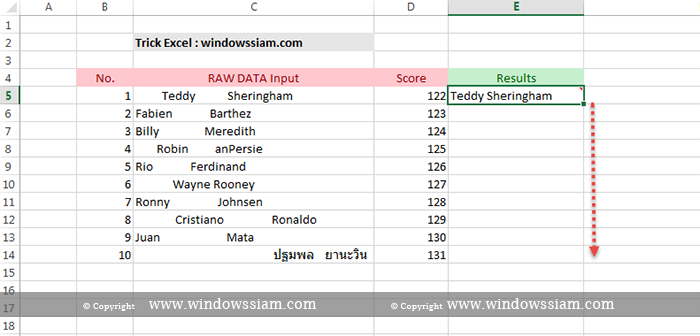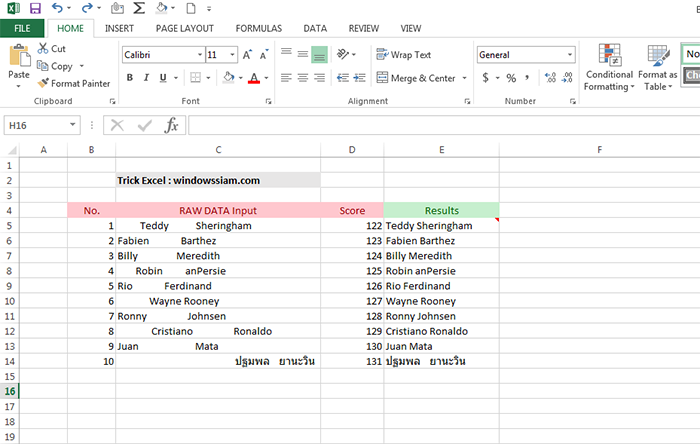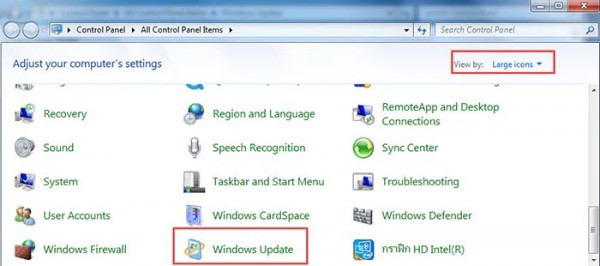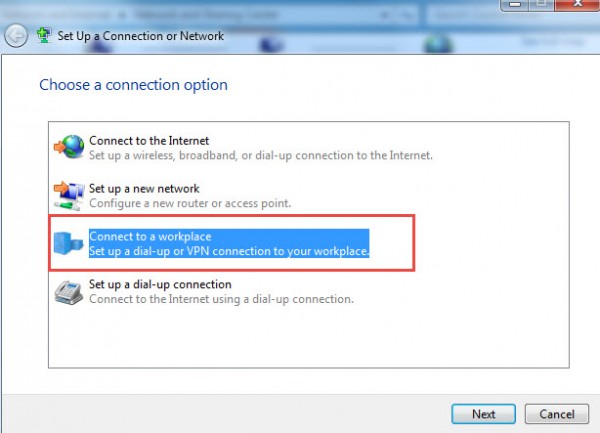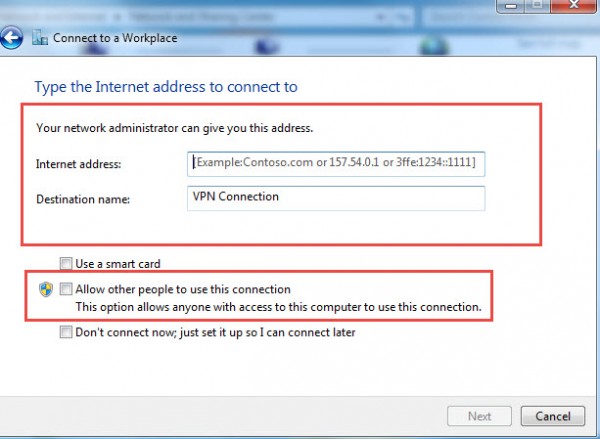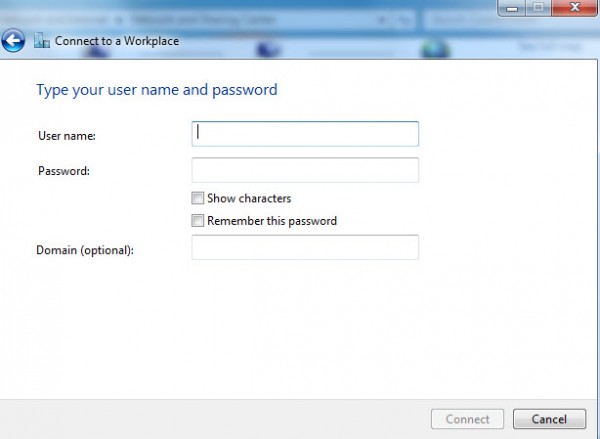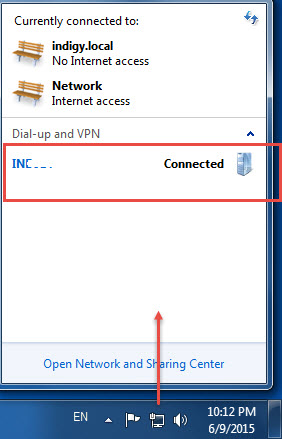สำหรับมือใหม่คอมพิวเตอร์ทั้งหลายที่อ่านบทความในการ Intro computer ครั้งนี้ของผม ผมจะนำท่านเข้าสู่การอธิบาย Hardware ส่วนๆต่างๆของ PC ชนิดที่ว่าปลอกเปลือกกันเลยดีกว่า ว่าแต่ละส่วนคืออะไร ทำหน้าที่อะไร โดยหลังจากที่คุณได้ทำการอ่านบทความนี้เป็นที่เรียบร้อยคุณก็สามารถทำการจัดการไปซื้อคอมพิวเตอร์ประกอบได้แล้วว่าเราจะซื้ออะไรมาประกอบให้กับคอมพิวเตอร์ของเราได้บ้าง
เตรียมการก่อนการซื้อคอมพิวเตอร์ประกอบเอง
หน้าตาของ Case PC (Personal Computer )
ซึ่งข้างในประกอบไปด้วยส่วนต่างๆ ซึ่ง Case ก็จะมีหลายแบบแล้วแต่วัสดุในการผลิต แบบถูกก็ประมาณ 350บาท แต่ถ้า Case ดีๆหน่อยก็ราคาประมาณ 1500 บาท Up!! ครับ ซึ่งเคสนั้นจะแพง หรือ ไม่แพงก็อยู่ที่วัสดุในการทำของ Case
![Computer - Case]()
การเลือกซื้อ Mainboard (เมนบอร์ด)
แผงวงจร Printer Circuit Board (PCB) ซึ่งมีความสำคัญมากเลยทีเดียวกับคอมพิวเตอร์ ซึ่งเป็นแหล่งรวบรวมของอุปกรณ์ต่างๆในการเชื่อมต่อเข้าหากัน(I/O) ไม่ว่าจะเป็น Harddisk , VGA ,RAM และอุปกรณ์อื่นๆอีก
ผู้ผลิต
ซึ่งผู้ผลิต Mainboard มีหลายเจ้า อาทิเช่น ASUS, Gigabyte, MSI, Foxconn และเจ้าอื่นอีกมากมาย แต่ที่นิยมก็คือ ASUS หรือ MSI นี้เอง (ขอค่าโฆษณาด้วยครับ ^ ^)
Socket
เจ้า Socket นี้เป็นสถาปัตยกรรมของ CPU ที่ได้วางลงไปใน Printer Circuit Board (PCB)
ซึ่งเวลาเราจะประกอบคอมพิวเตอร์เองนั้นเราก็จะต้องเลือกว่าเราจะเลือกซื้อ CPU ค่ายไหน ไม่ว่าจะเป็นของ Intel หรือ AMD หลังจากนั้นเราก็ต้องมาดูเมนบอร์ดว่ารองรับกับ CPU ตัวนั้นที่เราเลือกหรือไม่
เช่น ผมเลือก CPU ของ Intel
Intel Pentium 4 , Intel Pentium D ,Intel Celeron,Intel Celeron D , Intel Pentium XE , Intel Core 2 Duo, Intel Core 2 Quad, Intel Xeon ผมก็จะต้องซื้อ Mainboard ที่รองรับ CPU รุ่นๆนั้น ในที่นี้ก็คือ Socket LGA 775
แต่ถ้าเป็น Core i3 , i5 ,i7 ของ Intel ผมก็จะต้องซื้อ Mainboard ที่รองรับ CPU รุ่นๆนั้น ในที่นี้ก็คือ Socket LGA 1150 , Socket LGA 1151 (Socket จะเปลี่ยนไปเรื่อยๆตามปี ตอนที่ผู้เขียนทำการเขียนนิยม 1151)
สำหรับคนที่จะลง Windows 10 , Windows 8.1 , Windows 7 , Windows Xp ที่เป็น X64 ก็ขอให้ดูช่อง Slot ของ Ram บนเมนบอร์ดด้วยนะครับว่า มี 4 หรือ 2 Slot ถ้าเราอยากจะลง X64 ก็ขอให้เลือก mainboard ที่มีช่อง Ram 4Slot นะครับ จะได้ยัดแรมใส่ไปได้เยอะๆ
เช่นคอมพิวเตอร์ผม ลง Windows 10 x64 , Windows 7 Professional X64 ผมก็จะใส่แรมได้สูงสุดที่ 192GB แต่ความเป็นจริงคงใส่ไม่ถึงหรอกครับ – -” แต่ผมใส่แค่ 8GB * 2 Slot = 16GB คอมพิวเตอร์ผมก็บินได้แล้วครับ [ อยากเห็นคนไทยบินได้… พี่ตูนโฮ๊ะๆๆๆ ]
แต่ถ้าเป็น Windows 10 32 bit , Windows 7 X86 (32Bit) ก็จะรองรับสูงสุดได้แค่ 4G นะครับ
และอย่าลืมดูด้วยละว่า Mainboard ของเรา Support Ram DDR1/DDR2/DDR3 /DDR 4 ตัวไหนเราจะได้ไปเลือกซื้อแรมได้ถูก
![Computer - Mainboard]()
วิธีการเลือกซื้อ Mainboard
ปกติในการเลือกคอมพิวเตอร์ประกอบเราจะเลือก CPU เป็นอันดับแรก จากนั้นก็หาเมนบอร์ดให้ทำการ Support กับ CPU ที่เราเลือก
1. ดูเมนบอร์ดที่ Support กับ CPU ของเราก่อนนะครับ
2. เราจะซื้อเมนบอร์ดที่ Support VGA on board ด้วยหรือเปล่า (ถ้าในกรณีคุณจะไม่ซื้อการด์จอแยกน่ะ)
3. กำลังทรัพย์ อันนี้สำคัญครับ!!!
การเลือกซื้อ CPU (Central Processing Unit)
CPU ก็เปรียบเหมือนสมองของมนุษย์เรานี้เอง CPUเป็นสมองกลที่มนุษย์ของเราได้ผลิตขึ้นมาเพื่อประมวลผลการทำงานของคอมพิวเตอร์ ซึ่งทางผู้ผลิตก็จะมี2เจ้ายักษ์ใหญ่ก็คือ Intel , AMD
ซึ่งปัจจุบันก็มีให้เลือกหลายรุ่นเช่น Core i3,i5,i7 , C2Q และรุ่นอื่นๆอีกเยอะครับ ชอบรุ่นไหนก็เลือกตามกำลังทรัพย์ของท่านได้เลยนะครับ สำหรับผม Core i7 เท่านั้น ^ ^
วิธีการเลือกซื้อ CPU
1. ตัดสินใจเลือกค่ายก่อนว่าจะเลือก Intel หรือ AMD
เจาะลึก Core i3
เจาะลึก Core i5
เจาะลึก Core i7
2. Speed ของ CPU ครับ อันนี้ตามกำลังทรัพย์เลยครับ
![Computer - CPU]()
การเลือกซื้อ Harddisk
Harddisk เป็นอุปกรณ์ที่เอาไว้เก็บข้อมูลในคอมพิวเตอร์ของเรา ซึ่งฮาร์ดดิส มีหลายแบบครับ เช่น Harddisk แบบ SATA , IDE ,*SAS,*SCSI (*ระดับServer) , แบบใหม่ SSD (ถ้ามีเงินก็จัดเลย ไวสุดๆ แต่แพงหน่อยนะ)
Harddisk แบบ Sata
Sata-III ก็จะมีการอัตราการถ่ายส่งข้อมูล 6.0Gbps
Sata-II ก็จะมีการอัตราการถ่ายส่งข้อมูล 3.0Gbps ความเร็วรอบอยู่ที่ 7200 rpm
Sata-I ก็จะมีการอัตราการถ่ายส่งข้อมูล 1.5Gbps ความเร็วรอบอยู่ที่ 7200 rpm
ผู้ผลิต Harddisk
ก็มีหลายเจ้าครับ เช่น Seagate , Western (WD) , Sumsung , Hitichi และยี่ห้ออื่นๆอีกมาก
อย่าถามผมนะว่า ยี่ห้อไหนดี?? ผมตอบแบบนี้ละกันช่วงนี้หลังนี้ผมใช้แต่ Western ไม่ค่อยงอแงกับผมเลยยี่ห้อนี้(แต่ผมไม่ได้ว่ายี่ห้ออื่นไม่ดีนะครับ) แต่มันก็มีหลายปัจจัยน่ะครับ เช่น ระบบไฟในการจ่ายไฟของ PSU ของคุณ , หรือแล้วแต่ดวงก็ตาม เพราะอุปกรณ์อิเล็กโทนิค เอาอะไรแน่นอนไม่ได้นะครับเพราะอุปกรณ์พวกนี้ใช้ไฟในการทำงาน แต่แนะนำว่าให้ทำการซื้อ PSU (PowerSupply Watt แท้นะครับ เพราะจะทำให้จ่ายไฟได้นิ่งกว่าของปลอม)
แนะนำ Western WD
![Computer - Harddisk]()
การเลือกซื้อ RAM (Random Access Memory)
ในปัจจุบัน คอมพิวเตอร์ PC ส่วนใหญ่จะใช้ RAM DDR DDR2 DDR3 DDR 4พามาดู DDR1/DDR2/DDR3/DDR4 ว่ามันแตกต่างกันอย่างไง
ในการซื้อ RAM ตรงเมนบอร์ดจะมีบอกว่า RAM ที่เราซื้อได้จะใช้ RAM ประเภทไหน BUS เท่าไร
ถ้าตอนนี้เราอยากรู้ว่าเราใส่ Ram DDR อะไร ให้โหลดโปรแกรม CPU-Z มาดูครับแล้วเราก็จะรู้ถึง Bus และชนิดของแรม
ก่อนซื้อ อย่าลืมดูเมนบอร์ดด้วยนะครับว่าแรมรับ Bus ได้เท่าไร และชนิดของแรมด้วยว่าเป็น DDR2 DDR3
จากรูป DDR ,DDR2,DDR3 จะแตกต่างกันตรงพินและการทำงานของแรมแต่ละชนิดครับ
ในตลาดก็จะมี2ยี่ห้อที่นิยามซื้อกัน อาทิเช่น Kington , Corsair ซึ่งแรมในตลาดส่วนมากจะประกัน LifeTime นะครับ แต่ ถ้าแรมเกิดการไหม้ , คลาบสนิมขึ้น บางยี่ห้อไม่รับประกันนะครับ
ถ้าเมนบอร์ดของเรา สามารถใส่ RAM ได้ 4 Slot ก็ให้ ก็ให้ใส่ slot 1/3 , 2/4 นะครับ ให้ใส่เป็นคู่ ตามรางสีของ Slot RAM เพื่อทำงานแบบ Dual Channel ของ RAM
![Computer - RAM]()
การเลือกซื้อ Power Supply
ในตลาด จะมีปลานึ่ง ปลาทู เฮ้ยไม่ใช่ >< ในตลาดของ IT จะมี Power supply อยู่ 2แบบคือ
ขอเรียกง่ายๆเลยละกันนะครับ
1. Watt แท้ จะเป็น Power Supply ประเภทจ่ายไฟเต็ม และค่อยข้างนิ่งครับ เหมาะสำหรับคอเกมส์ที่ที่ใ่ส่การด์จอแรงๆ หรือ อุปกรณ์ใน Case เราเยอะ แนะนำ !!
2. Watt เทียม จะเป็น Power Supply ประเภทจ่ายไฟไม่ค่อยเต็ม ซื้อมาตอนแรกๆก็ดีหรอก แต่พอนานๆไปอาการเริ่มมาแล้วครับ ไม่เหมาะกับคอเกมส์เลยครับ
![Computer - PSU]()
การเลือกซื้อ
-อยู่ที่กำลังทรัพย์อีกแล้วครับ ถ้ามีตังก็แนะนำ Watt แท้ไปเลยครับ ราคา Wattแท้กับ Wattเทียมต่างกันอยู่เยอะนะครับ ที่สำคัญอย่าลืมดูที่ประกันนะครับ (Wattเทียมส่วนมากประกันที่ 6-12เดือน , Wattแท้ประกันอยู่ที่ 1-3ปี หรือ lifetime ครับ)
– ดูจำนวน Watt ที่เราต้องการให้เหมาะสมกับคอมพิวเตอร์ของเรา ลองดูว่าในคอมพิวเตอร์ของเรามีการด์จอไหม HDD กี่ลูก ,Drive DVD กี่ที่ Block หรืออุปกรณ์ต่างๆที่ต่อพ่วงอยู่
ผู้ผลิต
มีหลายเจ้าครับ อาิทิ Enermax (ตัวพ่อเลยยี่ห้อนี้ แจ่ม) , Thermal Take(ยี่ห้อนี้ผมใช้อยู่ มันยอดมากเลย!!) และยี่ห้ออื่นๆอีกเยอะครับ
การเลือกซื้อ VGA (Video Graphics Array) หรือที่เราเรียกกันว่าการด์จอ
เจ้า VGA ตัวนี้ขาเกมส์ต้องไม่พลาดแน่ๆ ในการซื้อมาใส่ PC ของตัวเอง เพราะว่ามันจะทำให้ภาพในการเล่นเกมส์นั้นสวยมากๆ ในตลาด IT ของเราจะมีเจ้ายักษ์ใหญ่ของวงการการ์ดจออยู่ 2ค่าย ก็คือ NVIDIA กับ ATI ซึ่งจะทำการผลิต Chipset กันออกมา แต่อุปกรณ์ยี่ห้อของการ์ดจอจะมีหลายยี่ห้อครับ เช่น Asus , Galaxy , Gigabyte, XFX , WinFast และยี่ห้ออื่นๆอีกมาครับ
สมัยนี้การด์จอส่วนใหญ่ Slot จะเป็นแบบ PCI-E หมดแล้วครับ ซึ่งแต่ก่อนจะเป็นพวก AGP 8X แต่ถ้าเมนบอร์ดใหม่ๆ เป็น PCI-E หมดแล้วครับ
การด์จอก็จะมีแรมของมันด้วยในตัว ตั้งแต่ 256 MB – 4 GB เลยทีเดียว และเวลาเราซื้อการด์จอผมอยากให้ดูที่ Bit rate ด้วยนะครับ ยิ่งเยอะยิ่งดี แต่ราคาก็จะสูงขึ้นตาม นะครับ
แต่ถ้าสำหรับคนที่ซื้อคอมพิวเตอร์ประกอบเอาไว้ทำงาน หรือเล่นเกมส์ Flash บนเวป ผมก็อยากบอกว่า ไม่จำเป็นต้องซื้อการด์จอหรอกครับ ให้เลือกซื้อเมนบอร์ดที่มี VGA Build-in มาด้วยจะดีกว่าครับจะได้ประหยัดงบไปอีกเยอะ
สุดท้ายเมื่อทำการประกอบคอมพิวเตอร์เรียบร้อย ในส่วนต่อไปก็คือการลง Windows : สอนการลง Windows 10 USB